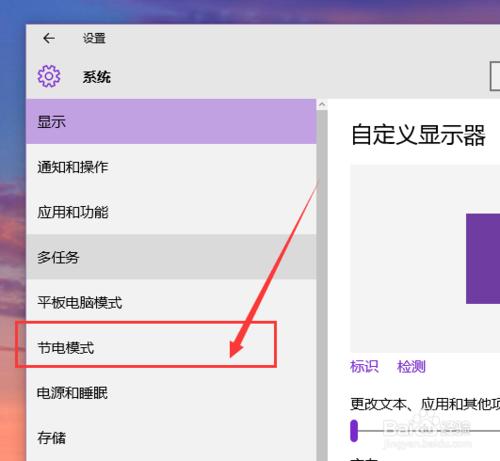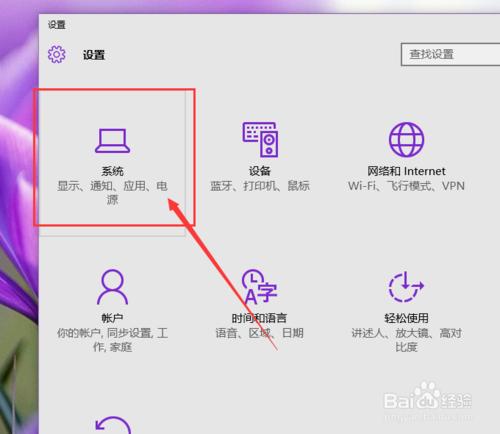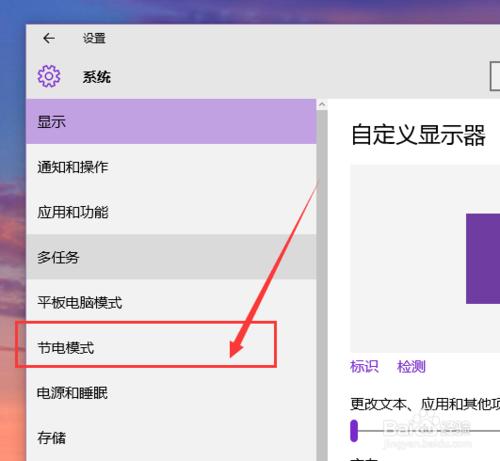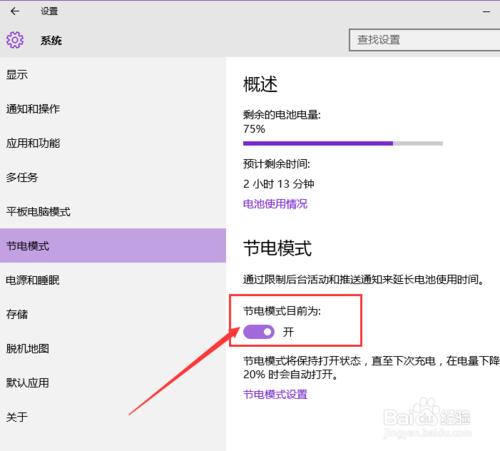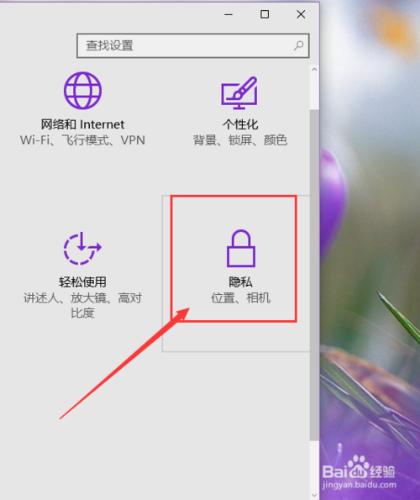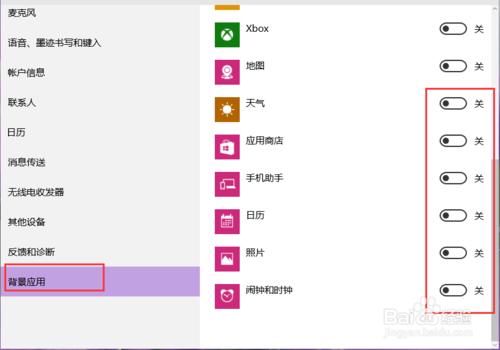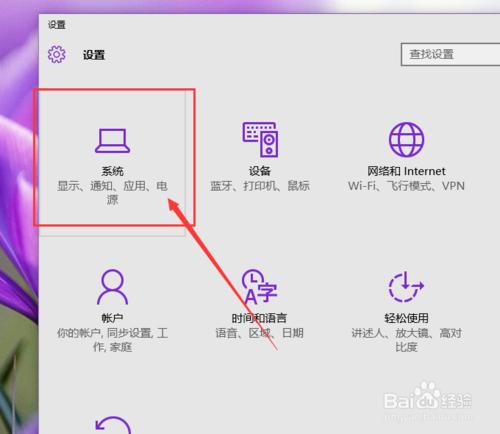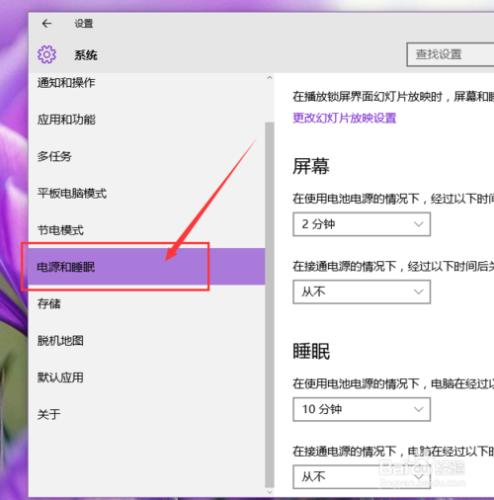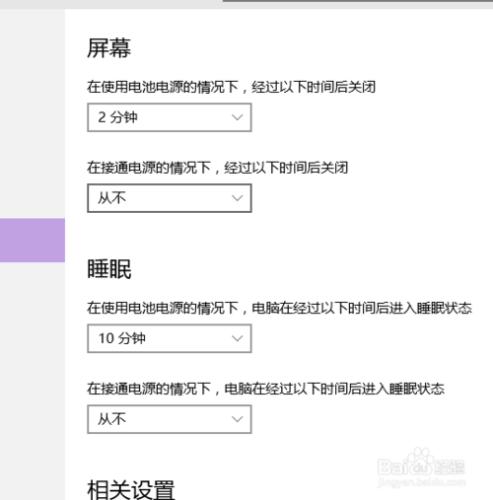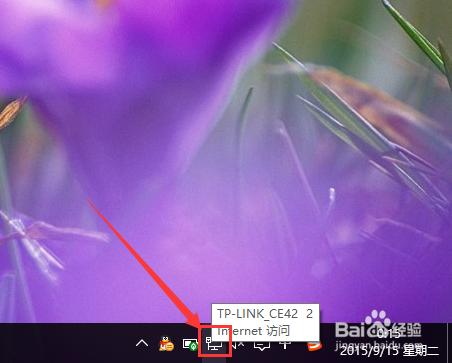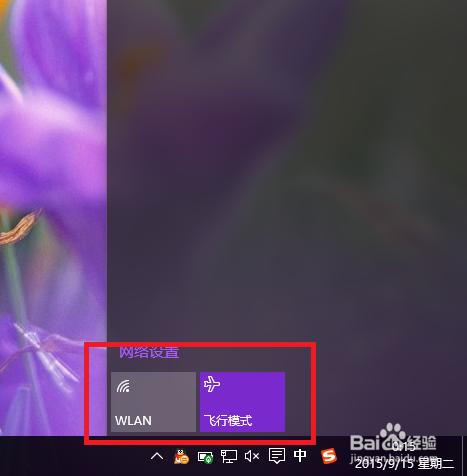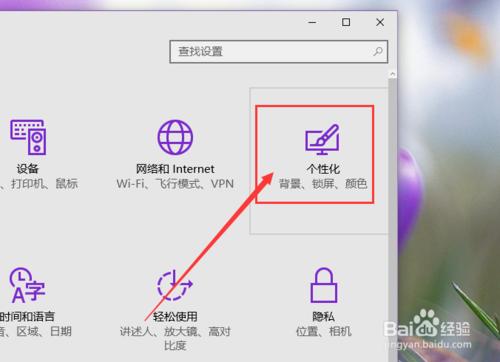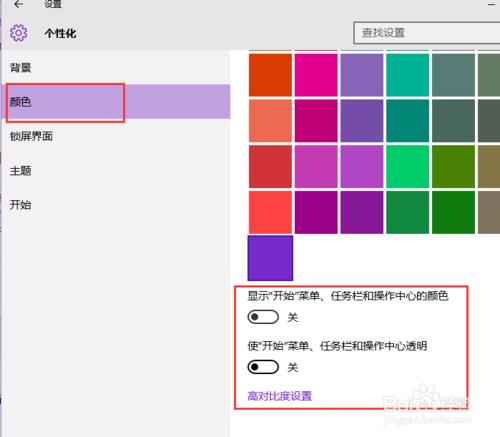在我們平時使用電腦的過程中,如何使電腦的續航時間達到一個最佳的效果,想必這是每一個人心中所想的一件事,那麼在本經驗中將教教你如何提升Windows10系統中電腦的續航時間,大家速來圍觀我的經驗啦。
工具/原料
Win10系統設定介面
使用節電模式
首先,請大家開啟Win10系統中的設定應用,然後在設定應用中選擇“系統”選項,開啟系統設定中的省電模式。
開啟Win10系統中的節電模式頁面之後,我們可以直接點選節電模式的開關,使其處於開啟狀態,這樣電腦的續航時間就會有相應的增加,更多的使用步驟,請大家參考下面的經驗。
2 Win10系統節電模式設定及啟用辦法
關閉背景應用
在Win10系統中,背景應用是一個非常消耗系統電量的設定專案,因此我們需要將其關閉,背景應用實際上就是電腦的後臺程式應用。接下來,請大家開啟設定應用中的隱私選項,然後在隱私選項中點選選擇"背景應用"選項。
在背景應用中,我們可以手動選擇關閉在系統後臺執行中的許多程式軟體以便達到節省電量的目的,具體的操作步驟大家可以參考我的引用經驗。
2 Win10系統續航短、耗電量大怎麼辦
設定電源管理選項
我們還可以通過設定電源管理選項來控制電腦的續航時間,首先,我們還是要開啟設定應用中的“系統”選項,在系統應用中找到"電源和睡眠選項"。
開啟電源和睡眠設定選項之後,我們可以設定電腦在使用電池的情況下關閉顯示器和使電腦進入睡眠狀態的時間,以此來節省電腦的電量,提升系統的續航時間。
關閉無線網路開關
當我們不使用電腦的時候,尤其是使用有線網路的時候,特別是電腦處於電池供電狀態下,我們尤其要注意關閉電腦的無線網絡卡開關。首先,應該直接點選系統托盤中的”網路“圖示。
開啟網路圖示之後,我們在彈出的頁面中,點選一下無線網路圖示,然後關閉無線網路的開關即可,如果你覺得不保險的話,還可以順便點選旁邊的飛航模式按鈕,使電腦徹底處於節能狀態。
關閉視窗特效功能
除了在電源管理頁面中下功夫,我們還可以在Windows顯示視窗特效中進行相應的處理。在設定應用中,點選開啟”個性化“選單選項,開始設定Windows中的個性化選項。
在個性化設定頁面中,我們可以更改以下專案,點選個性化頁面中的”顏色“選項,然後關閉顯示開始選單、工作列和操作中心的顏色,同時也可以關閉開始選單、工作列和操作中心的透明效果,小夥伴們趕快試試吧。
注意事項
電腦日常操作經驗,為作者平時操作過程所總結出來的經驗,如果你喜歡本經驗,請繼續關注本系列文件,後期將會推出更多優秀的文章。
如果你覺得本篇經驗對你有幫助,請關注下作者,投上寶貴的一票,謝謝!